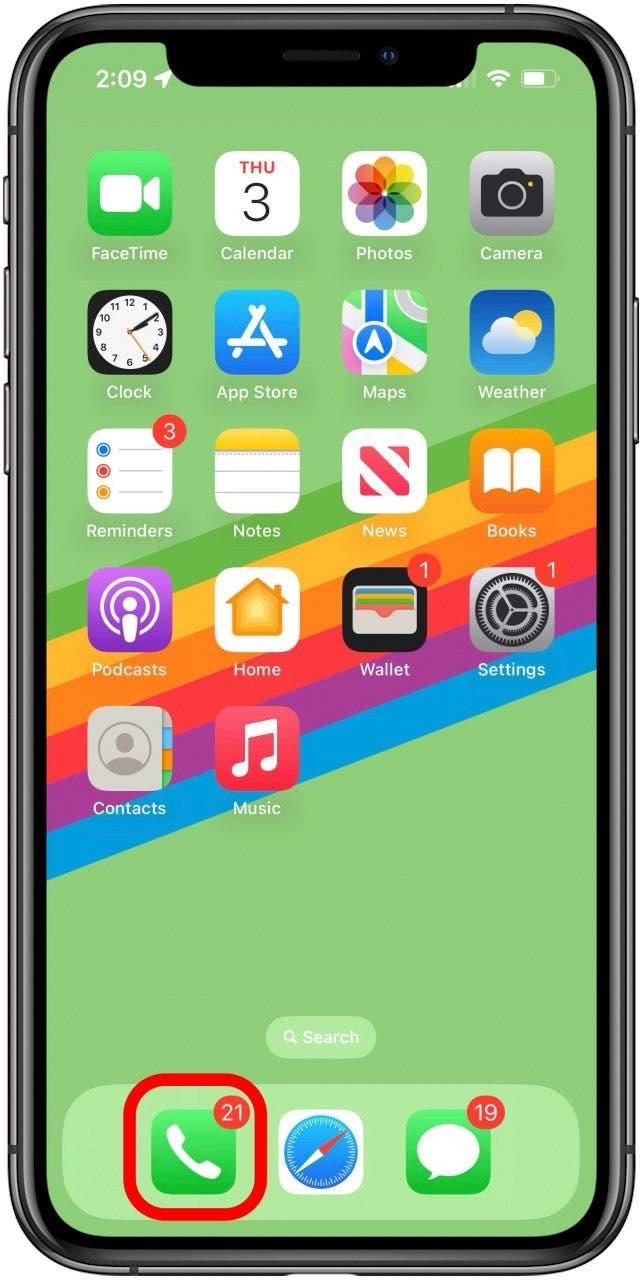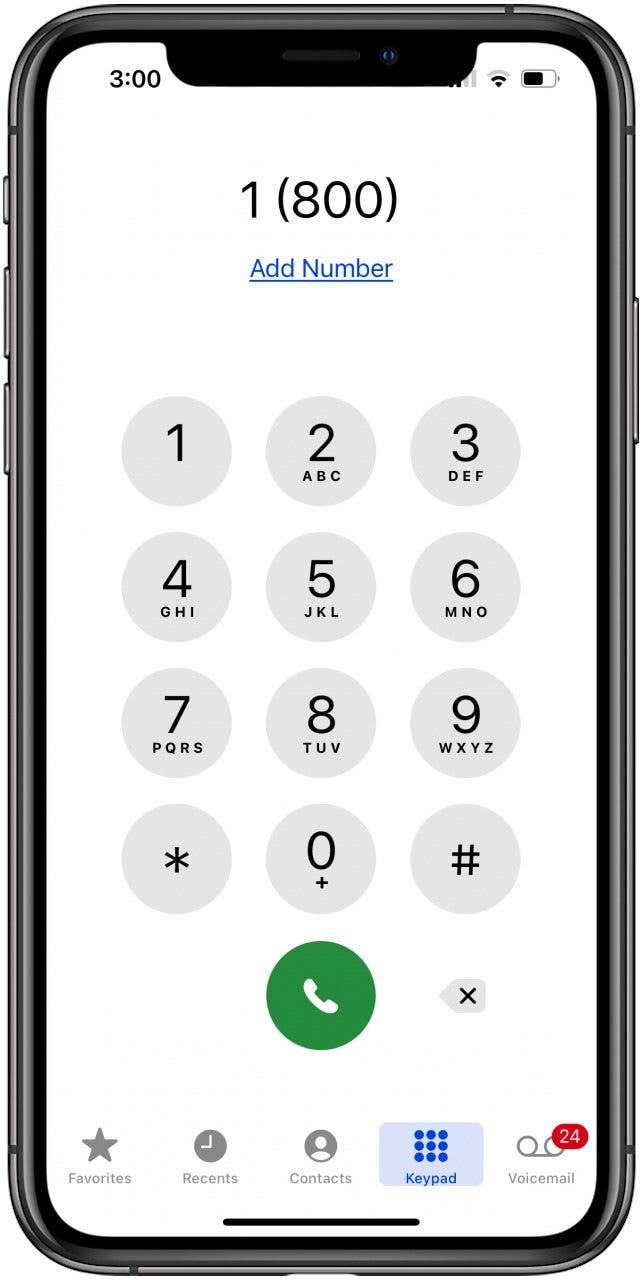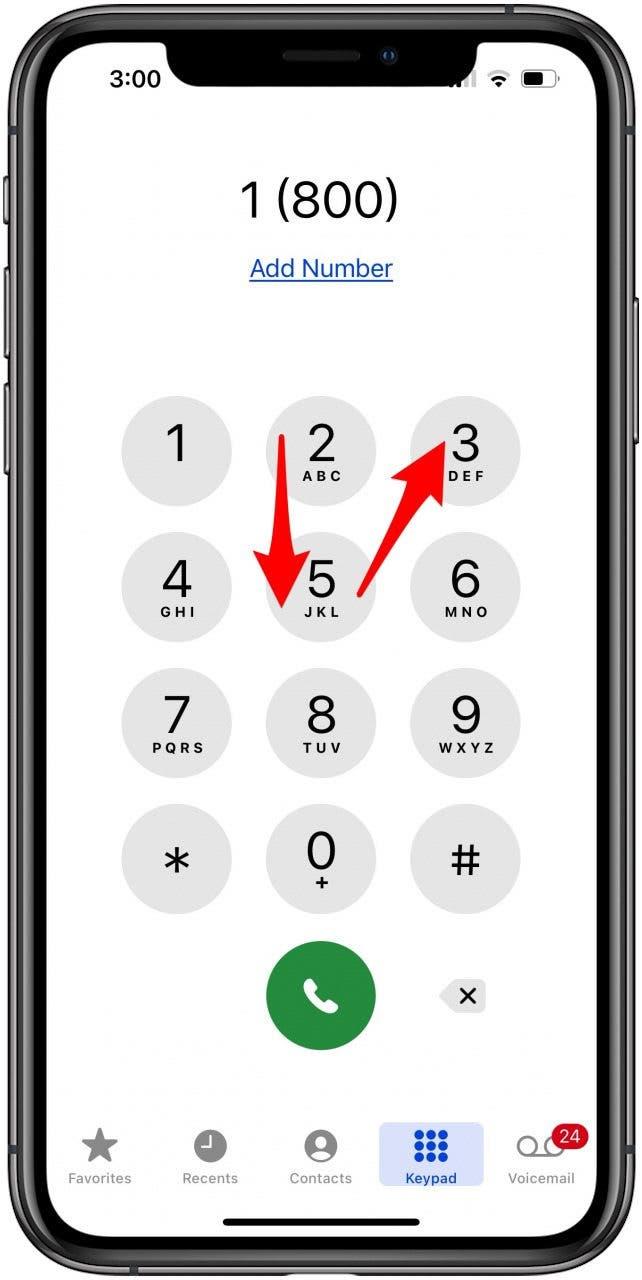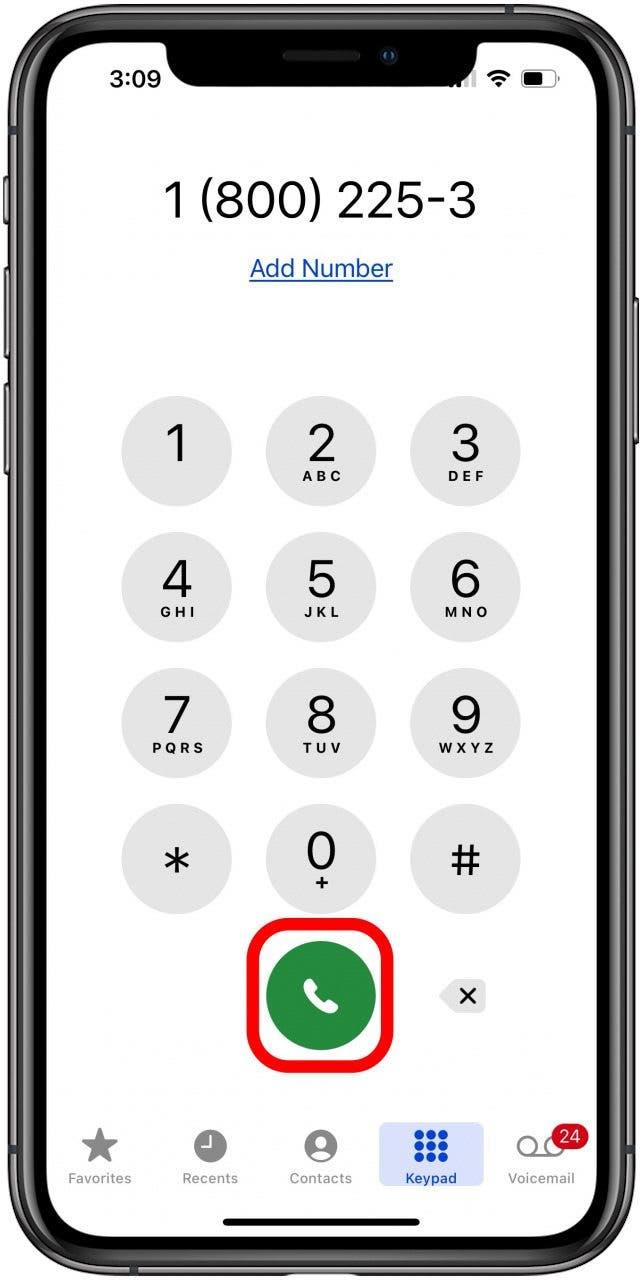Haluatko tietää, miten kirjoittaa kirjaimia näppäimistöllä, jotta voit valita puhelinnumeron, jossa on kirjaimia? Tässä kerrotaan, miten valitset kirjaimia iPhonella.
Kuinka valita kirjaimia iPhonella
Näemme niitä koko ajan – puhelinnumeroita, joissa on kirjaimia. Mutta entä jos et tiedä, miten valita kirjaimia iPhonella? Ei hätää, se on melko helppoa, kunhan opit sen. Näin löydät kirjaimet puhelimen näppäimistöstä. Jos haluat lisää hyviä iPhone-oppaita, tutustu ilmaiseen Päivän vinkki.
Kirjainten valitseminen puhelimen näppäimistöstä
iPhonessa ei ole erillistä näppäimistöä, jossa on kirjaimia. Sen sijaan jokainen numero vastaa kolmea tai neljää kirjainta. Näin näppäilet kirjaimia puhelinsovelluksessa.
 Tutustu iPhonen piilotettuihin ominaisuuksiinSaa joka päivä yksi päivittäinen vinkki (kuvakaappauksin ja selkein ohjein), jotta hallitset iPhonen vain minuutissa päivässä.
Tutustu iPhonen piilotettuihin ominaisuuksiinSaa joka päivä yksi päivittäinen vinkki (kuvakaappauksin ja selkein ohjein), jotta hallitset iPhonen vain minuutissa päivässä.
- Avaa Puhelin-sovellus.

- Näet valintanäytön, jossa on tavalliseen tapaan numero- ja kirjainnäppäimistö. Syötä puhelinnumeron numeroosa tavalliseen tapaan. Tässä olen kirjoittanut 1-800.

- Etsi seuraavaksi puhelinnumeron kutakin kirjainta vastaava numero. Haluan soittaa numeroon CAKE, joten minun on näppäiltävä puhelimen numeronäppäimistöllä 2253.

- Yhdistä puhelu napauttamalla lopuksi vihreää Puhelin-kuvaketta, aivan kuten minkä tahansa iPhonen puhelun yhteydessä.

Puhelinnumeron kirjaimet: Mikä numero muodostaa kunkin kirjaimen?
Jokainen numero iPhonen näppäimistössä vastaa kolmea tai neljää kirjainta, lukuun ottamatta numeroita 1 ja 0. Näin löydät tarvitsemasi kirjaimet iPhonen näppäimistöstä.
| 2 | ABC |
| 3 | DEF |
| 4 | GHI |
| 5 | JKL |
| 6 | MNO |
| 7 | PQRS |
| 8 | TUV |
| 9 | WXYZ |
FAQ
- Miten valitset kirjaimia puhelimella? Löytääksesi kirjaimia puhelimen näppäimistöltä sinun tarvitsee vain tietää, että jokainen numero iPhonen näppäimistöllä vastaa kolmea tai neljää kirjainta. 2 on ABC, 3 on DEF ja niin edelleen.
- Miten voin käyttää Siriä soittaa puhelun kirjaimilla? Voit käyttää Siriä soittamaan puhelinnumeroon kirjaimilla samalla tavalla kuin soittaisit puhelinnumeroon, jossa on kaikki numerot. ”Hei Siri, soita numeroon 1-800-CAKE”. Sano vain jokainen numero ja kirjain selvästi, ja Siri ymmärtää.
- Miten tallennan kirjaimia sisältävän puhelinnumeron iPhoneen? Voit lisätä yhteystiedon iPhoneen samalla tavalla kuin minkä tahansa muun puhelinnumeron, mutta tässä tapauksessa syötä jokaista kirjainta vastaava numero, kun syötät uuden yhteystiedon puhelinnumeron.
Nyt tiedät, miten valita kirjaimet iPhonella! Jos pidit tästä vinkistä, haluat varmaan myös tietää, miten numeronvalinta iPhonella onnistuu. Muista palata iOSAppleen aina, kun sinulla on ongelmia iPhonen ominaisuuksien selvittämisessä.